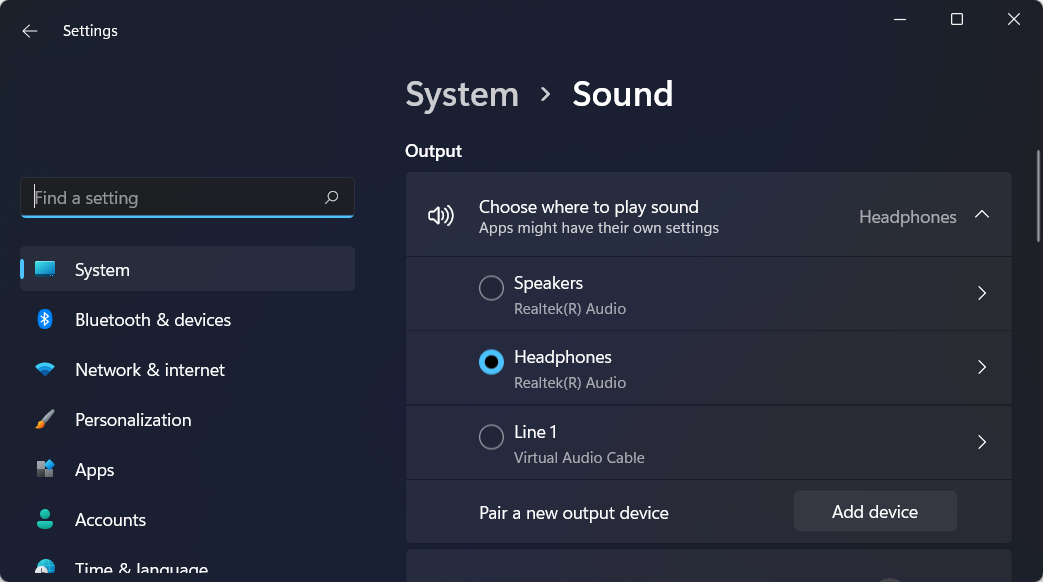Този софтуер ще поправи често срещаните компютърни грешки, ще ви предпази от загуба на файлове, злонамерен софтуер, отказ на хардуер и ще оптимизира вашия компютър за максимална производителност. Отстранете проблемите с компютъра и премахнете вирусите сега в 3 лесни стъпки:
- Изтеглете инструмента за възстановяване на компютъра Restoro който идва с патентованите технологии (патентът е наличен тук).
- Щракнете Започни сканиране за да намерите проблеми с Windows, които биха могли да причинят проблеми с компютъра.
- Щракнете Поправи всичко за отстраняване на проблеми, засягащи сигурността и производителността на вашия компютър
- Restoro е изтеглен от 0 читатели този месец.
Diablo 3 вече е тук и е представен нов епизод „Reaper of Souls“.
Въпреки това няма какво да направите, за да победите носталгията и има много хора, които обичат да играят Diablo 2, въпреки факта, че са направили прехода към нова операционна система Windows като Windows 10.

Един мой добър приятел все още играе Diablo 2 на новия си Лаптоп с Windows 10 и знаейки, че управлявам уебсайт в Windows, попитах дали мога да споделя някои съвети как да накарам забавянията и смачкванията да спрат в играта.
И приятелят ми не е единственият - има милиони геймъри по целия свят, които все още играят добрия стар Diablo 2 Lord of Destruction или в единичен режим, или дори като влязат в Battle.net.
На първо място, ако имате официална игра, придобита дигитално или на физически диск, след това се уверете, че имате инсталирана и работи най-новата версия.
Ако имате пиратско копие, тогава може би знаете откъде идват повечето ви проблеми ...
Как мога да поправя изоставането на Diablo 2 / Diablo 3 в Windows 10:
- Актуализирайте графичните драйвери
- Стартирайте Diablo 2 в режим на съвместимост
- Използвайте 3DFX Glide Wrapper
- Актуализирайте вашия компютър / клиент за игри
- Деактивирайте програмите за пренасочване на процесора
- Деактивирайте програмите за ограничаване на честотната лента
- Чисто зареждане на компютъра
- Инсталирайте бустер за игра
1. Актуализирайте графичните драйвери
Вероятно сте опитали това, но нека го кажа отново - уверете се, че сте изтеглили и инсталирали най-новите видео драйвери. Всъщност, такава стара игра не изисква твърде много, но просто поставете това нещо в списъка със задачи.
Искате най-новите драйвери за графичен процесор? Поставете отметка към тази страница и винаги се информирайте за най-новите и най-добрите.
2. Стартирайте Diablo 2 в режим на съвместимост
Сега, както всяко друго старо приложение или игра, в Windows 10 ще трябва да опитате и да го стартирате в режим Съвместимост, за да видите дали ще работи без закъснения и ще предостави гладко игрално изживяване. Ето какво трябва да направите:
- Щракнете с десния бутон върху иконата Diablo II и щракнете върху Properties
- Щракнете върху раздела Съвместимост и поставете отметка за изпълнение
- Изберете Windows XP (Service Pack 2 или 3) от падащото меню и след това щракнете върху OK
След това трябва да стартирате опцията Video Test в списъка на програмите Diablo II, изберете Direct3D и след като се зареди, след това щракнете върху Battle.net, за да се свържете с най-новата версия на Diablo 2.
След като стартирате играта в режим на съвместимост, уверете се също, че сте маркирали следното - „Режим на намален цвят“ и „16-битов (65536) цвят“.
Също така ще трябва да деактивирате мащабирането на дисплея при високи настройки на DPI, само в случай, че това липсва във вашата игра. И не забравяйте да сте влезли с администраторски акаунт докато извършвате всички тези промени.
3. Използвайте 3DFX Glide Wrapper
Ако проблемът продължава, можете да опитате да премахнете изоставанията с 3DFX Glide Wrapper, което е малко приложение, което може да направи чудеса.
4. Актуализирайте вашия компютър / клиент за игри
Вашият клиент за игри и всички игри, които стартирате на компютъра си, зависят от правилното ви функциониране на устройството. Изпълнението на остарели версии на Windows може да причини различни проблеми, включително проблеми със закъснението.
Уверете се, че сте инсталирали най-новите актуализации на Windows 10 на вашето устройство. Отидете в Настройки> Актуализация и сигурност> щракнете върху бутона ‘Проверка за актуализации’ и инсталирайте наличните актуализации.

Същото важи и за вашия клиент за игри. Например, ако използвате платформата за игри на Steam или може би Battle.net, проверете за конкретни актуализации, налични за съответните клиенти.
Ако не можете да отворите приложението Настройка в Windows 10, погледнететази статия за решаване на проблема.
Имате проблеми с актуализирането на вашия Windows? Вижте това ръководство, което ще ви помогне да ги разрешите за нула време.
5. Деактивирайте програмите за пренасочване на процесора
Една често срещана причина, поради която може да изпитате забавяне на играта, е представена от гладни за процесора приложения и програми. Ако други приложения на трети страни използват твърде много CPU и GPU ресурси, компютърът ви се бори да стартира вашия любими игри.
Стартирайте сканиране на системата, за да откриете потенциални грешки

Изтеглете Restoro
Инструмент за ремонт на компютър

Щракнете Започни сканиране за намиране на проблеми с Windows.

Щракнете Поправи всичко за отстраняване на проблеми с патентованите технологии.
Стартирайте сканиране на компютър с инструмент за възстановяване на възстановяване, за да намерите грешки, причиняващи проблеми със сигурността и забавяния. След като сканирането приключи, процесът на поправяне ще замени повредените файлове с нови файлове и компоненти на Windows.
В резултат на това изключете всички програми, които използват твърде много ресурси, за да може компютърът ви да ги насочи към вашата игра.
- Отидете на Старт> въведете ‘Диспечер на задачите‘> Щракнете двукратно върху първия резултат
- Щракнете върху CPU, за да филтрирате резултатите> щракнете с десния бутон върху програмите, които използват твърде много CPU мощност> изберете End Task

Windows няма да приключи задача в диспечера на задачите? Разчитайте на нас да решим проблема.
6. Деактивирайте програмите за ограничаване на честотната лента
Закъсненията в играта също могат да бъдат причинени от честотна лента-програми за измама. Изключете всички торенти, приложения за аудио и видео стрийминг, ако е възможно, затворете браузърите, от които не се нуждаете и т.н.
Ако искате да ограничите честотната лента за определени приложения, проверете този списък с най-добрите инструменти за ограничаване на честотната лента на пазара!
7. Чисто зареждане на компютъра
Чистото зареждане стартира Windows, като използва минимален набор от драйвери и стартиращи програми. Ето как да почистите зареждането на вашия компютър с Windows 10:
- Тип Системна конфигурация в полето за търсене> натиснете Enter
- На Услугираздел> изберете Скриване на всички услуги на Microsoft отметка> щракнете Деактивирайте всички.

3. На Започвамраздел> кликнете върху Отворете Диспечер на задачите.
4. На Започвамраздела в Диспечер на задачите> изберете всички елементи> щракнете Деактивирайте.

5. Затвори Диспечер на задачите.
6. В раздела Стартиране на диалоговия прозорец Конфигурация на системата> щракнете върху OK> рестартирайте компютъра.
7. Стартирайте Diablo 2 отново и проверете дали проблемът продължава.
Ако искате да знаете как да добавяте или премахвате стартиращи приложения в Windows 10, вижте товапросто ръководство.
Не можете да отворите диспечера на задачите? Не се притеснявайте, имаме правилното решение за вас.
8. Инсталирайте бустер за игра
Софтуерът за стимулиране на игри автоматично подобрява и оптимизира вашия производителността на компютъра докато играете. Съставихме селекция от най-добрите бустери за игри които можете да използвате на Windows 10.
Изтеглете и инсталирайте един от тези инструменти и наблюдавайте как играта на вашия компютър се подобрява.
Силно ви препоръчваме един от най-добрите бустери за игри: Game Fire. Това е инструмент, който ще се отърве от замръзване, изоставане, ниско FPS и други проблеми, докато играете. Изтеглете го сега (безплатно) за по-добро гейминг изживяване.
Кажете ми дали това е решило вашите проблеми. Ако случайно знаете решение, споделете го с нас и ние ще се погрижим да актуализираме статията.
За още въпроси посетете раздела за коментари по-долу.
⇒ Вземете Diablo 2 от официален източник
 Все още имате проблеми?Поправете ги с този инструмент:
Все още имате проблеми?Поправете ги с този инструмент:
- Изтеглете този инструмент за ремонт на компютър оценени отлично на TrustPilot.com (изтеглянето започва на тази страница).
- Щракнете Започни сканиране за да намерите проблеми с Windows, които биха могли да причинят проблеми с компютъра.
- Щракнете Поправи всичко за отстраняване на проблеми с патентованите технологии (Ексклузивна отстъпка за нашите читатели).
Restoro е изтеглен от 0 читатели този месец.